如何關閉微距模式並自動開啟 iPhone 相機

學習如何關閉 iPhone 上的微距模式,讓你隨心所欲地拍攝所需照片,最佳化攝影體驗。
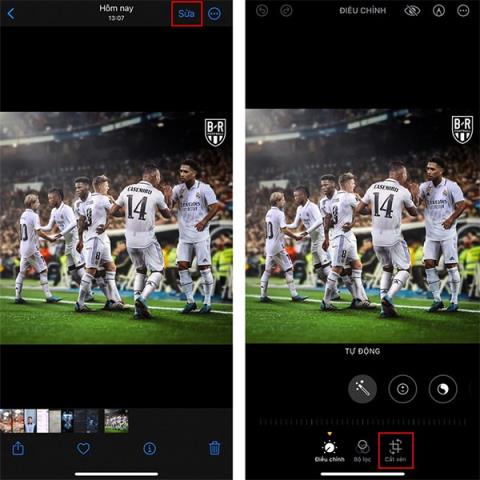
新的 iOS 17 更新新增了自動照片編輯功能、自動裁切或旋轉,因此您無需像以前的 iOS 版本一樣在 iPhone 上手動編輯照片。因此,iPhone 上的自動照片編輯功能可以幫助您根據使用者的意願旋轉照片以獲得合適的影像。該工具將對齊圖像,然後調整新照片以匹配您的原始照片。下面的文章將指導您在iPhone上自動編輯照片。
如何在 iPhone 上自動編輯影像
步驟1:
首先,找到要編輯的照片,然後按一下圖像,然後按一下螢幕右邊緣的編輯按鈕。在顯示照片自訂工具的下方,按一下「裁剪」。
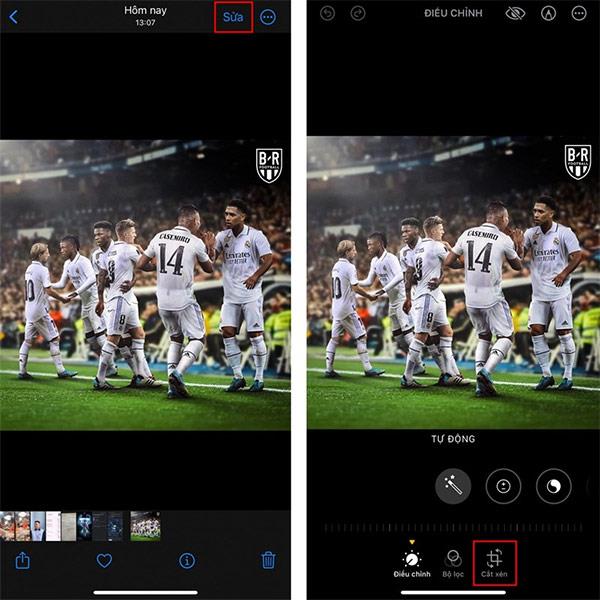
第2步:
現在上面顯示了要使用的「自動」選項。按一下此工具可在 iPhone 上執行自動照片編輯。 iPhone 上的自動照片調整功能會立即旋轉並裁切影像以配合原始影像。
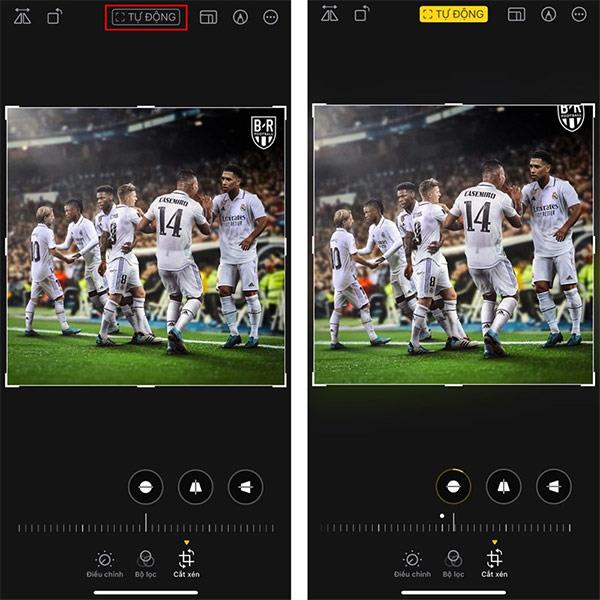
生成的圖像已被剪切,您可以繼續將此新圖像儲存到庫中的相簿中。
學習如何關閉 iPhone 上的微距模式,讓你隨心所欲地拍攝所需照片,最佳化攝影體驗。
升級到 iOS 16.2 和 iPadOS 16.2 後,您可以使用全新的 <strong>Freeform 應用程式</strong>,這是一款白板工具,有助於創造和協作。
Locket Widget 是一款幫助 iPhone 用戶快速分享照片的應用程序,使用此應用只需幾步即可與朋友分享珍貴時刻,無需繁瑣步驟。
只要收件者在您的通訊錄中並且擁有執行 iOS 15 或更高版本的 iPhone,您就可以輕鬆從 iPhone Health 應用程式分享健康數據。
了解如何在 iPhone、iPad 和 Mac 上設置 PayPal 作為 Apple ID 的付款方式,並獲得最佳的應用程序購買體驗。
Apple 推出了新的「與您分享」功能,並簡化了一些介面元素,使訊息體驗更加愉快。了解更多關於iOS 15訊息應用程式的新功能。
在這篇文章中,Quantrimang 將詳細說明如何從 iPad 上的「筆記」應用程式複製和貼上手寫筆記,並介紹使用 Apple Pencil 進行筆記的技巧。
為了使分割變得比以往更容易,Safari 提供了一項稱為「選項卡組」的功能,讓您可以方便地保存選項卡組到筆記。
學習如何輕鬆儲存 iMessage 訊息附件,包括文件和圖片。
學習如何使用 iPhone 共享日曆,無論是與特定人員還是公開給所有人。








